概要
「レポートの書式」タブには、レポートの書式に使用できる多数の項目が含まれています。

各項目については、以下で説明します。
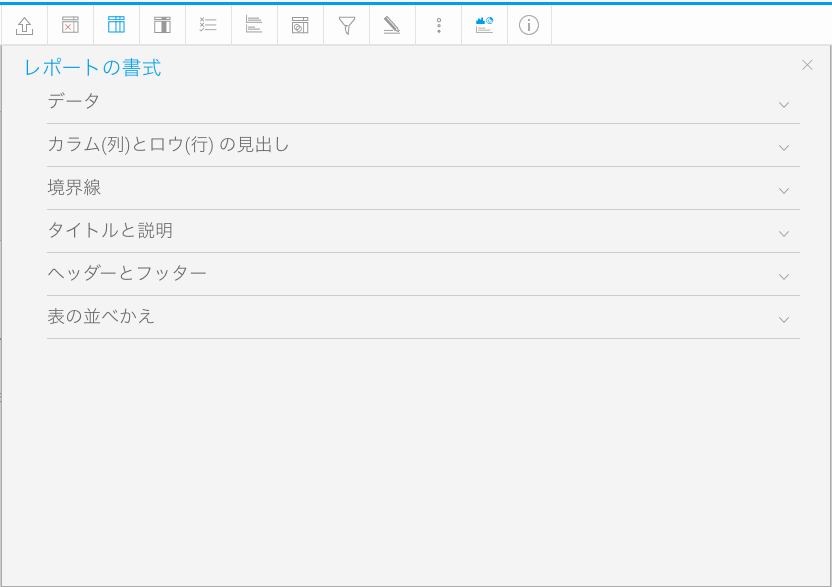
| オプション | 説明 |
スタイル | レポートに含まれるデータ値の書式設定をするためには、「カスタム」を選択し、使用するフォントやサイズなどを適用します。 |
ロウ(行)の陰影 | 「交互」を選択すると、レポートの表の一行おきに、定義した色を適用します。 |
ロウ(行)の色 | 表の偶数行に適用する色を定義します。 |
ロウ(行)の強調 | 「デフォルト」、または「カスタム」を選択して、ユーザーがレポートにマウスオーバーした際にロウ(行)を強調表示する書式を適用します。 |
ロウ(行)の強調色 | レポートにマウスオーバーし、個々のロウ(行)を強調する時に使用する色を定義します。これにより、幅の広いレポートで、ロウ(行)を識別しやすくなります。 |
ヘッダーの固定 | ダッシュボードとストーリーボード上でレポートをスクロールした際に、表のヘッダー (カラム (列) タイトル、ロウ (行) タイトルのどちらでも) を固定します。 (注)セクションの単一ページを使用したレポートは、表のヘッダーが固定されません。 |
カラム(列)の固定 | ダッシュボードとストーリーボード上でレポートを水平スクロールした際に、表の一列目を固定します。 (注)セクションの単一ページを使用したレポートは、表の一列目が固定されません。 |
セルの高さ | 必要に応じて、表のロウ(行)の高さをピクセル単位で定義します(オプション設定)。 |
セル内側の余白 | 必要に応じて、各セルのテキストと枠線の間隔をピクセル単位で定義します(オプション設定)。 |
セル間スペース | 必要に応じて、各セルの間のスペースをピクセル単位で定義します(オプション設定)。 |
ページ毎のレコード | レポートの各ページに表示されるロウ(行)数を定義します。 非常に長いレポートの場合、1ページに表示されるレコード数を制限するよう設定することで、表示を分割することができます。例えば、200レコードを含むレポートがあり、1ページに表示するロウ(行)を50とすると、レポートは4ページに分割され、スクロールオプションを使用することで、ページ間を移動することができます。 こちらのオプションは、セクションレポートでも使用することができますが、処理方法が異なります。セクションレポートの場合は、セクションを編集して、特定のセクションにページの区切りを適用します。 |
| ページ送り | ページ送りの表示位置を指定します。表示位置はレポートの上、下、または両方から選択することができます。 |
| オプション | 説明 |
スタイル | このレポートの表のヘッダーのスタイルオプションを定義します。こちらでは、フォントの種類、サイズ、色、スタイル、位置合わせを設定することができます。 |
テキストの折返 | 複数行に渡る長いヘッダーテキストを折り返します。 |
背景色 | ヘッダーの背景色を定義します。 |
ヘッダーの高さ | 表のヘッダーの高さをピクセル単位で定義します。 |
ヘッダーの内側の余白 | 各ヘッダーセルのテキストと枠線の間隔をピクセル単位で定義します。 |
| オプション | 説明 |
位置 | 表の周囲に表示される境界線の位置を定義します。 |
色 | 表の外側に表示される境界線の色を定義します。 |
幅 | レポートのタイトルと説明の周囲に表示される境界線の幅を定義します。 |
| オプション | 説明 |
スタイル | このレポートの表のヘッダーのスタイルオプションを定義します。こちらでは、フォントの種類、サイズ、色、スタイル、位置合わせを設定することができます。 |
表示するタイトル | レポートタイトルのスタイルオプションを定義します。こちらでは、フォントの種類、サイズ、色、スタイル、位置合わせを設定することができます。 |
説明を表示 | レポートの説明のスタイルオプションを定義します。 |
境界線スタイル | レポートタイトルと説明の周囲に表示される境界線のスタイルを定義します。 |
境界線の幅 | レポートタイトルと説明の周囲に表示される境界線の幅を定義します。 |
境界線の色 | レポートタイトルと説明の周囲に表示される境界線の色を定義します。 |
背景色 | レポートタイトルと説明の背景色を定義します。 |
| オプション | 説明 |
スタイル | このレポート専用のヘッダーとフッターを定義するのか、管理メニューで定義されたデフォルトオプションを継承するのか選択します。 |
ヘッダーオプション | ヘッダーの左、中央、右の領域に配置するコンポーネントを選択します。 |
フッターオプション | フッターの左、中央、右の領域に配置するコンポーネントを選択します。 |
注意: ページ番号は、DOCXエクスポート用の他のコンポーネントと組み合わせることはできません。
| オプション | 説明 |
カラム(列)1、2、3... | 並べかえの基準になるフィールドを選択します。複数のフィールドを使用している場合、並べかえは、カラム(列)1を使用してから、カラム(列)1の並べかえでカラム(列)2を使用し、カラム(列)1およびカラム(列)2の並べかえでカラム(列)3を使用し、というように続いていきます。 |
並び順 | 昇順、または降順で並べかえます。 |
ユーザーによる並べかえ | 有効化されたレポートを参照する際に、ユーザー自ら並べかえを定義することができるかを選択します。 |
注意:カラム(列)の書式メニュー、または表のプレビューから並べかえを適用した場合は、こちらで設定した並べかえは削除されます。